原作者:SamSha
拓扑图编辑器项目 - Graph.Editor 正式发布到github了,欢迎访问、提取和贡献代码
Graph.Editor是一款基于HTML5技术的拓补图编辑器,采用jquery插件的形式,是Qunee图形组件的扩展项目,旨在提供可供扩展的拓扑图编辑工具, 拓扑图展示、编辑、导出、保存等功能,此外本项目也是学习HTML5开发,构建WebAPP项目的参考实例。
数据可视化是一件有趣的工作,冰冷的数据变成美观的图形,如同命令行之于Mac OS X图形界面的,传统的图形组件以图表(Chart)居多,不少优秀的开源或者商业的作品,
比如d3js, echarts, highcharts,而拓扑图、流程图组件相对少一些,知名的有yfiles,本项目则基于Qunee图形组件,是Qunee的扩展项目,旨在为客户提供可供扩展的拓扑图编辑工具,
提供拓扑图展示、编辑、导出、保存等功能,此外本项目也是学习HTML5开发,构建WebAPP项目的参考实例。
注意:本项目内核使用Qunee for HTML5,Qunee本身是一个商业产品,默认仅限本机(localhost)使用,非商业用途可以申请免费授权,商业用途请购买相应授权,官网:qunee.com
在线演示:
请访问此地址查看效果:http://demo.qunee.com/editor/
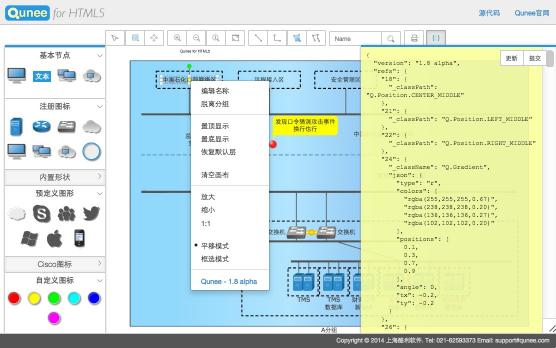
入门示例
Hello Graph.Editor
<!DOCTYPE html><html><head>
<meta charset="UTF-8">
<title>Hello Qunee</title>
<link rel=stylesheet href=http://demo.qunee.com/editor/libs/bootstrap/css/bootstrap.css>
<link rel=stylesheet href=http://demo.qunee.com/editor/libs/graph.editor/graph.editor.css></head><body class="layout"><div id="editor" data-options="region:'center'"></div><script src="http://demo.qunee.com/editor/libs/js.js"></script><script src="http://demo.qunee.com/lib/qunee-min.js?v=1.8"></script><script src="http://demo.qunee.com/editor/libs/graph.editor/graph.editor.js"></script><script>
$('#editor').graphEditor({callback: function(editor){ var graph = editor.graph; var hello = graph.createNode("Hello", -100, -50);
hello.image = Q.Graphs.server; var qunee = graph.createNode("Qunee", 100, 50); var edge = graph.createEdge("Hello\nQunee", hello, qunee);
graph.moveToCenter();
}});</script></body></html>编辑器的基本示例相比Hello Qunee要复杂些,除了Qunee类库外,还用到了一些第三方组件:jquery, bootstrap, layout.border,
此外就是Graph.Editor自身的类库,这里我们引用在线的js和css
实际代码部分,采用了jquery的写法,如下:
$('#editor').graphEditor({
callback: 回调函数,
data: json数据地址,
images: 拖拽图标信息})本例中,通过回调函数获取editor.graph对象,并创建了两个节点和一条连线
更多用法请查看其他demo和代码
运行效果
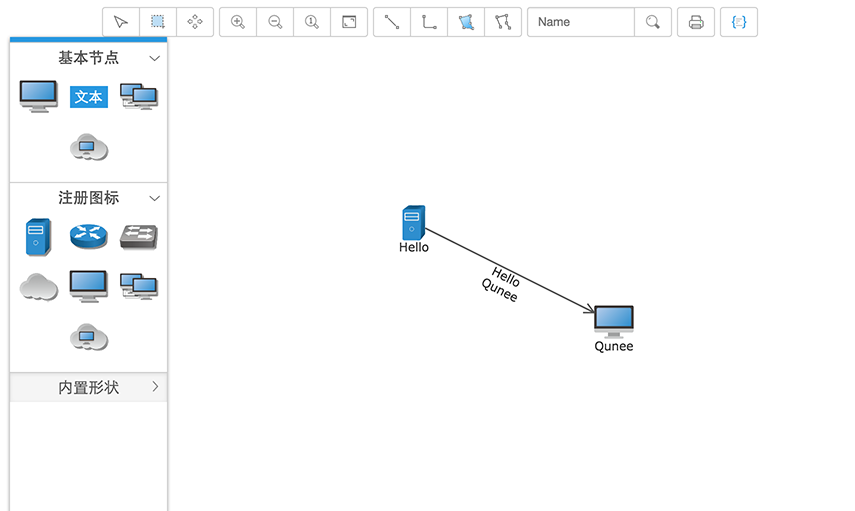
准备工作
项目用到nodejs,使用bower包管理,用到Gulp相关的插件打包和发布
本项目使用以下工具:
安装nodejs
安装bower - 包管理
安装Gulp - 任务自动管理工具
开始开发环境
切换到项目目录,然后运行下面的命令,完成开发环境的安装
npm install
前端第三方包
用到jquery, bootstrap, layout.border,使用bower下载这些包到bower_components目录
bower install
项目结构
项目主要代码在app目录,其中脚本代码在app/src/内,
app/ --src/ --common/ 编辑器扩展插件 --Exportpane.js 图片导出模块 --JSONSerializer.js 数据序列化模块 --PopupMenu.js 右键菜单模块 --Toolbar.js 工具栏模块 --images/ --graph.editor.js 拓扑图编辑器插件 --graph.editor.css --scripts/ 示例脚本 --images/ 示例资源 --data/ 示例资源 --index.html 编辑器主页面 --demo.html 编辑器插件示例dist/ 输出目录 bower_components/ bower第三方包目录,运行bower install 后自动生成 node_modules/ 开发环境相关包目录,运行npm install后自动生成
编译打包
gulp
输出目录结构
dist/ data/ images/ libs/ bootstrap/ 第三方类库bootstrap样式和资源目录 graph.editor/ graph.editor类库 images/ graph.editor.css graph.editor.js js.js 第三方类库(jquery, bootstrap, layout.border) scripts/ styles/ index.html
编辑器主要的类库文件位于libs/graph.editor/, 第三方类库(jquery, bootstrap, layout.border)位于libs/js.js,bootstrap样式和资源目录位于libs/bootstrap/
其他示例
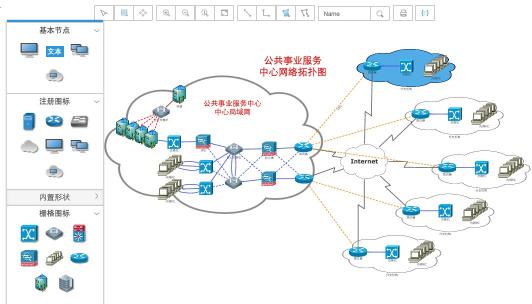
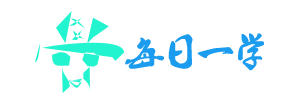

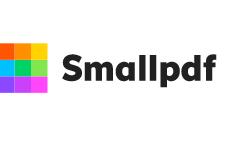
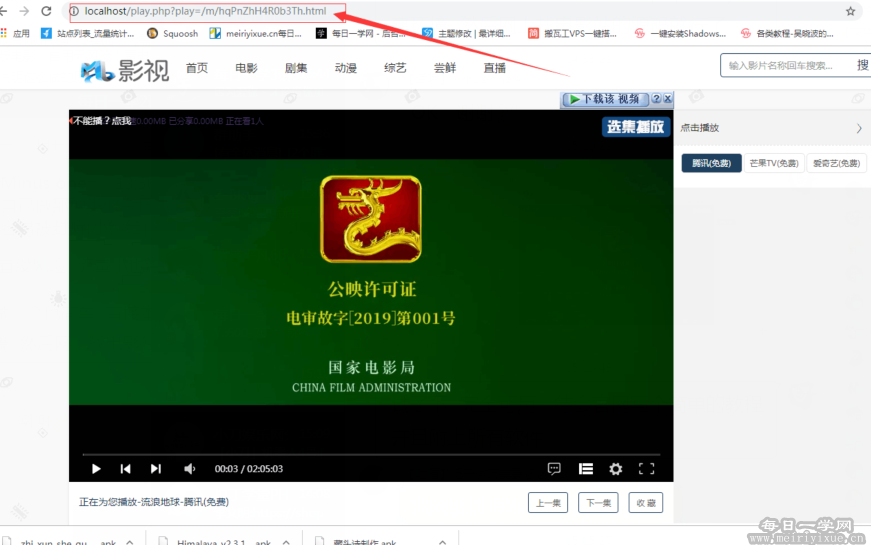
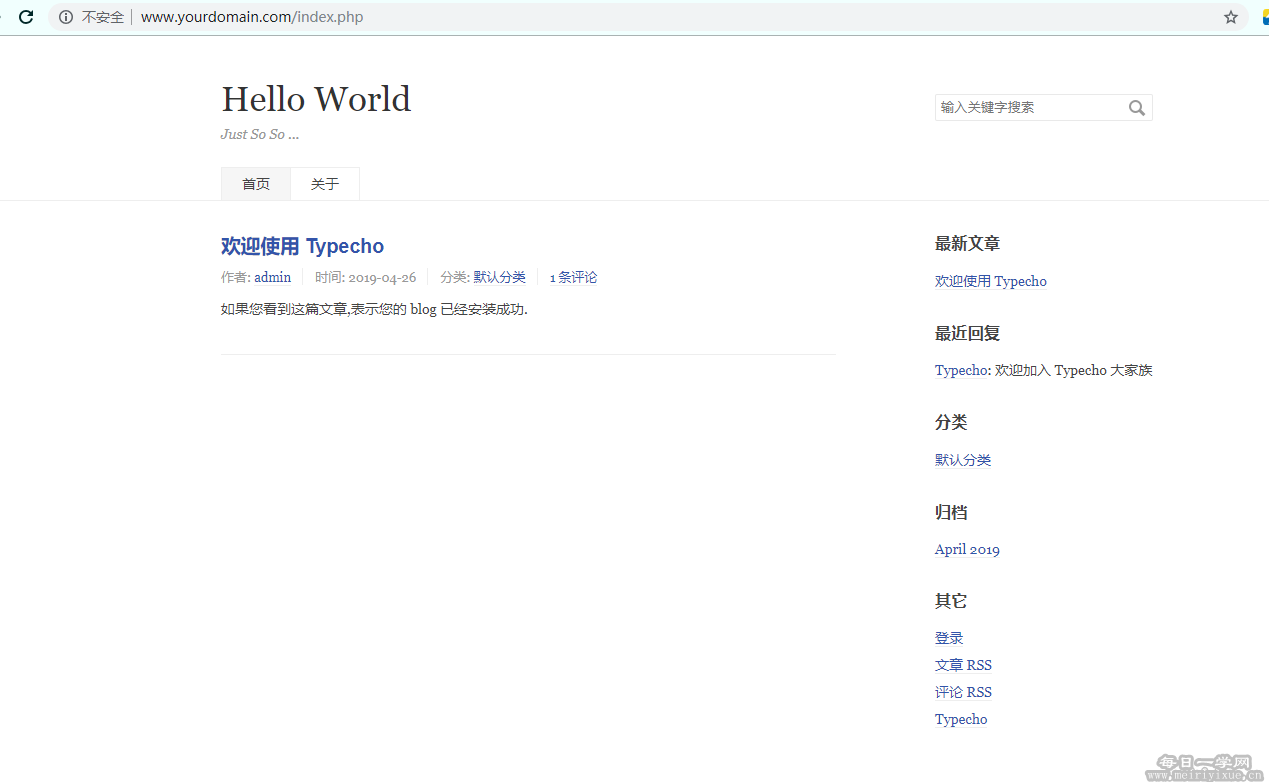



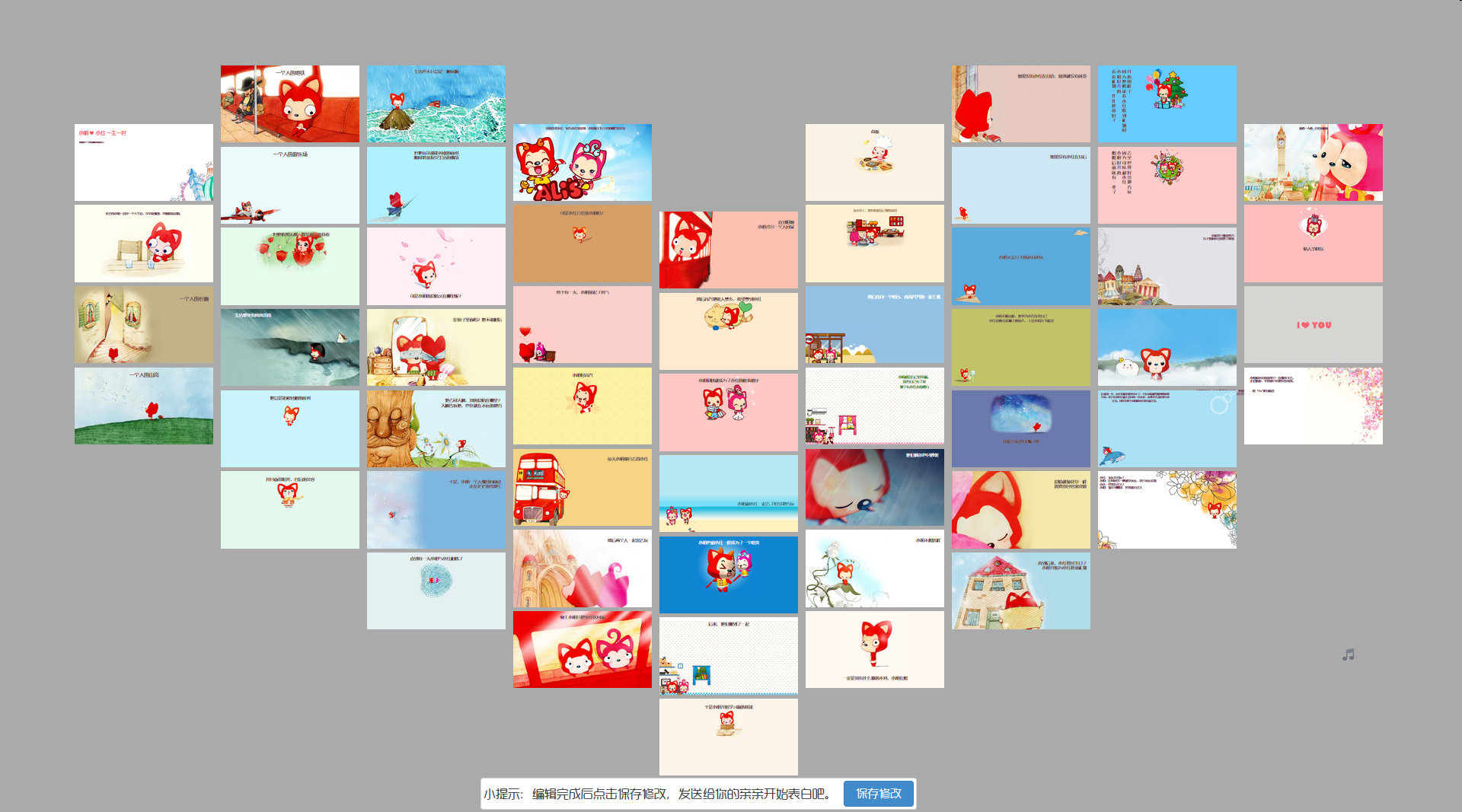
发表评论